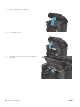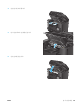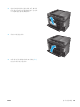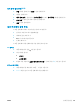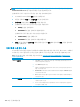HP laserjet pro mfp m225, m226-user guide
참고: 이 기능은 Windows 용 PCL 6 인쇄 드라이버에서 지원됩니다. 이 드라이버를 사용하지 않을 경우
HP Embedded Web Server 를 사용하여 해당 기능을 활성화하십시오.
전체 페이지가 너무 어둡거나 너무 밝은 경우 다음 단계에 따릅니다.
1. 소프트웨어 프로그램에서 인쇄 옵션을 선택합니다.
2. 제품을 선택하고 속성 또는 기본 설정 버튼을 클릭합니다.
3. 용지/품질 탭을 클릭하고 인쇄 품질 영역을 찾습니다.
4. 전체 페이지가 너무 어두운 경우 다음 설정을 사용합니다.
●
600dpi 옵션을 선택합니다.
●
EconoMode 확인란을 선택하여 활성화합니다.
전체 페
이지가 너무 밝은
경우 다음 설정을 사용합니다.
●
FastRes 1200 옵션을 선택합니다.
●
EconoMode 확인란을 선택하여 비활성화합니다.
5. 확인 버튼을 클릭하여 문서 속성 대화 상자를 닫습니다. 인쇄 대화 상자에서 확인 버튼을 클릭하여
작업을 인쇄합니다.
다른 인쇄 드라이버 사용
소프트웨어 프로그램을 사용하여 인쇄할 때 그래픽에 불필요한 줄이 나타나거나, 텍스트 또는 그래픽이
누락되거나, 서식이 잘못되거나, 다른 글꼴로 인쇄되는 경우 다른 인쇄 드라이버를 사용해 보십시오.
HP 웹 사이트에서 다음 드라이버를 다운로드합니다.
www.hp.com/support/ljMFPM225, www.hp.com/
support/ljMFPM226.
HP PCL 6 드라이버
●
제품 CD 에서 기본 드라이버로 제공. 다른 드라이버를 선택하지 않는 한 이 드
라이버가 자동으로 설치됩니다.
●
모든 Windows 환경에 적합
●
대부분의 사용자를 위해 전반적으로 최고의 속도, 최고의 인쇄 품질 및 최고의
제품 기능 지원을 제공
●
Windows GDI(그래픽 장치 인터페이스)와 호환되도록 개발되어 Windows 환경에
서 최고의 속도를 제공
●
PCL 5 기반의 타사 및 사용자 정의 소프트웨어 프로
그램과는 완벽하게 호환되
지 않을 수도 있음
HP UPD PS 드라이버
●
Adobe
®
소프트웨어 프로그램 또는 고사양의 그래픽을 요하는 소프트웨어 프로
그램에서 인쇄 시 권장
●
포스트스크립트 에뮬레이션이 필요하거나 포스트스크립트 플래시 글꼴 지원
이 적용되는 인쇄를 지원
110
9 장 문제 해결 방법 KOWW